最全的git操作命令(持续更新)
当前使用git进行版本管理越来越频繁,但是难免还是有些命令记不全,曾当前闲暇记录一下,免得需要时漫天找寻
- 一、 配置用户信息
- 二、仓库初始化
- 三、仓库管理
- 四、状态管理
- 五、把文件添加到暂存区
- 六、提交
- 七、数据推送
- 八、分支管理
- 九、文件管理
- 十、日志
- 十一、还原与重置
- 1、git checkout [file] 【恢复暂存区的指定文件到工作区】
- 2、git checkout [commit] [file] 【恢复某个commit的指定文件到暂存区和工作区】
- 3、git checkout .【本地所有修改的。没有的提交的,都返回到原来的状态】
- 4、git reset [file]【重置暂存区的指定文件,与上一次commit保持一致,但工作区不变】
- 5、git reset --hard【重置暂存区与工作区,与上一次commit保持一致】
- 6、 git reset [commit]【重置当前分支的指针为指定commit,同时重置暂存区,但工作区保持不变】
- 7、 git reset --hard [commit]【重置当前分支的HEAD为指定commit,同时重置暂存区和工作区】
- 8、git reset --keep [commit]【重置当前HEAD为指定commit,但保持暂存区和工作区不变】
- 9、 git revert [commit]【新建一个commit,用来撤销指定commit】
- 10、git stash【把所有没有提交的修改暂存到stash里面】
- 11、git reset --hard HASH【返回到某个节点,不保留修改】
- 12、git reset --soft HASH【返回到某个节点。保留修改】
- 13、git clean -df【返回到某个节点】
- 14、git reset --hard【删除提交log】
一、 配置用户信息
1、git config 【配置git 用户信息】
配置git 用户信息
# 设置提交代码时的用户信息
$ git config [--global] user.name "用户名"
$ git config [--global] user.email "邮箱地址"
## 如 $ git config [--global] user.name "jack"
## 如 $ git config [--global] user.name "jack@qq.com"
2、git config --list 【查看配置】
查看配置
# 显示当前的Git配置
$ git config --list
3、git config -e【编辑配置】
编辑配置
# 编辑Git配置文件
$ git config -e [--global]
【注】其中 --global 是进行全局配置,如果不指定该参数默认配置到当前目录下
二、仓库初始化
1、git init 【将当前目录初始化为git 代码仓库】
将当前目录初始化为git 代码仓库
$ git init
2、git init [project-name]【新建一个目录,将其初始化为Git代码库】
新建一个目录,将其初始化为Git代码库
$ git init [project-name]
3、 git clone【拷贝一个项目到本地】
拷贝一个项目到本地
$ git clone [url]
如:$ git clone http://192.168.100.235:8000/test/git_test.git
三、仓库管理
1、git remote add origin 【与远程仓库建立连接】
与远程仓库建立连接
$ git remote add [origin] [url]:origin映射远程仓库的别名 url 仓库路径
$ git remote add origin http://192.168.100.235:8000/test/git_test.git
2、git remote rm origin【删除远程连接】
删除远程连接
$ git remote rm origin
3、git remote set-url origin【更换远程仓库地址】
更换远程仓库地址
语法: git remote set-url <origin> <remoteUrl>
$ git remote set-url origin http://192.168.100.235:8000/test/git_test.git
4、git pull 【取回远程仓库的变化,并与本地分支合并】
取回远程仓库的变化,并与本地分支合并
$ git pull [remote] [branch]
如 $ git pull origin dev 将origin 对应的远程dev分支变动合并到本地dev
5、git remote -v【显示所有远程仓库】
显示所有远程仓库
$ git remote -v
四、状态管理
1、git status【查看本地文件变更情况】
查看本地文件变更情况
$ git status
五、把文件添加到暂存区
1、git add . 【将修改和新增文件添加到缓存区】
提交新文件(new)和被修改(modified)文件,不包括被删除(deleted)文件
$ git add .
2、git add -u 【将修改和被删除文件添加到缓存区】
提交被修改(modified)和被删除(deleted)文件,不包括新文件(new)
$ git add -u
3、git add -A 【将全部改动添加到缓存区】
是上面两个功能的合集(git add --all的缩写)
$ git add -A
六、提交
1、git commit 【提交暂存区到仓库】
提交暂存区到仓库
$ git commit -m "It is first committing."
七、数据推送
1、git push 【推送到远程仓库】
将更改推送到远程仓库
$ git push origin master:dev
这个命令中
origin: 指定远程仓库地址的别名
master:选择推送到远程仓库的本地分支名称
dev:指定推送到远程仓库的分支名称(可以省略,省略后默认和本地分支名相同)
不指定远程分支推送:
指定远程分支推送:
另一种操作:创建一个新的分支,并将其推送到远程仓库
1、$ git branch -b dev
2、 $ git push --set-upstream origin dev
2、git tag 【打标签】
1、为当前版本打一个标签
git tag <tag name>
## git tag <tag name>
$ git tag v1.0.0
2、推送单个tag到仓库
git push origin <tag name>
## git push origin <tag name>
$ git push origin v1.0.0
3、推送所有tag 到仓库
git push --tags
git push origin --tags
$ git push origin --tags
4、展示所有tag
git tag
## git tag
$ git tag
5、搜索tag
git tag -l 'v1.0.*'
## git tag -l 'v1.0.*'
$ git tag -l 'v1.0.*'
3、git tag -d [tag ]【删除标签】
当需要删除某个tag 时可以执行
git tag -d [tag ]
如我想删除原本的 v1.0.0
$ git tag
v1.0.0
## git tag -d [tag ]
$ git tag -d v1.0.0
Deleted tag 'v1.0.0' (was 0bcb84e)
$ git push origin :v1.0.0
To github.com:dengxiaoning/***.git
- [deleted] v1.0.0
$ git tag
看删除成功,再次查看就没有了
八、分支管理
1、git branch 【查看分支】
查看分支
$ git branch [-a]
2、git branch branchName 【创建分支】
创建分支
$ git branch branchName
3、git checkout 【切换分支】
切换分支
$ git checkout branchName
4、git checkout –b【创建+切换分支】
创建+切换分支
$ git checkout –b branchName
【 –b 】参数表示创建并切换,相当于如下2条命令
git branch branchName, git checkout branchName
5、git merge dev【合并某分支到当前分支】
合并某分支到当前分支
# 切换到Master分支
git checkout master
# 将dev合并到当前的master分支上来
git merge dev --no-ff
注意:合并一个没有关联的分支可能会提示fatal: refusing to merge unrelated histories
如:欲将master合并到main分支
Lenovo@LAPTOP-UBL4APLU MINGW64 /d/learnReact/admin-v2-fe (main)
$ git merge master
fatal: refusing to merge unrelated histories
这时可以在合并是增加一个参数--allow-unrelated-histories
如:
Lenovo@LAPTOP-UBL4APLU MINGW64 /d/learnReact/admin-v2-fe (main)
$ git merge master --allow-unrelated-histories
6、git branch –d 【删除(本地)分支】
删除(本地)分支
$ git branch –d branchName
7、git push origin --delete【删除(远程)分支】
删除(远程)分支
## origin:远程仓库别名 remoteBranch:远程分支名
$ git push origin --delete remoteBranch

8、git branch -m 【本地分支重命名】
本地分支重命名
## master :旧的本地分支名称 newbranchname:新的本地分支名
$ git branch -m master newbranchname
九、文件管理
1、git diff 【比较修改文件的不同点】
比较修改文件的不同点
$ git diff modifyFileName
注意:diff 后面需要全路径
如
### 查看当前修改状态
$ git status
On branch master
Changes not staged for commit:
(use "git add <file>..." to update what will be committed)
(use "git checkout -- <file>..." to discard changes in working directory)
modified: src/App.vue
modified: src/components/HelloWorld.vue
modified: src/components/cesium_main.vue
no changes added to commit (use "git add" and/or "git commit -a")
Lenovo@LAPTOP-UBL4APLU MINGW64 /d/learnVUE/vue-join-cesium (master)
### 比较一下src/components/cesium_main.vue文件的差异
$ git diff src/components/cesium_main.vue
diff --git a/src/components/cesium_main.vue b/src/components/cesium_main.vue
index dfa97a4..21c434b 100644
--- a/src/components/cesium_main.vue
+++ b/src/components/cesium_main.vue
@@ -66,7 +66,7 @@
// var lonIncrement = 0.00025;
var initialLon = 103.33;
var lat = 30.06;
- var height = 857;
+ var height = 17096;^M
2、git rm -r 【删除远程仓库文件】
删除远程仓库文件
只删除远程仓库里的文件,保留本地缓存文件
## 1.执行删除
$ git rm test.txt (删除文件)
## -r 是递归的意思 当最后面是文件夹的时候有用
$ git rm -r test (删除文件夹)
## 2.提交修改
$ git commit -m "Delete some files."
## 3.将修改提交到远程仓库的xxx分支:
$ git push origin xxx
十、日志
1、git log 【查看commit日志】
查看提交日志
$ git log
十一、还原与重置
1、git checkout [file] 【恢复暂存区的指定文件到工作区】
恢复暂存区的指定文件到工作区
# 恢复暂存区的指定文件到工作区
$ git checkout [file]
2、git checkout [commit] [file] 【恢复某个commit的指定文件到暂存区和工作区】
恢复某个commit的指定文件到暂存区和工作区
$ git checkout [commit] [file]
3、git checkout .【本地所有修改的。没有的提交的,都返回到原来的状态】
本地所有修改的。没有的提交的,都返回到原来的状态【注意最后有个点】
$ git checkout .
4、git reset [file]【重置暂存区的指定文件,与上一次commit保持一致,但工作区不变】
重置暂存区的指定文件,与上一次commit保持一致,但工作区不变
$ git reset [file]
如:
看我已将将两个有修改的文件提交到了缓存区
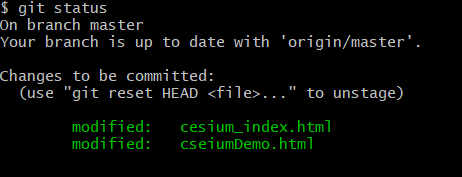
当再次执行$ git reset cesium_index.html 将会把该文件恢复到未add状态
执行一下reset
$ git reset cesium_index.html
Unstaged changes after reset:
M cesium_index.html
再检测下当前文件status

看已经将一个文件恢复到了未提交状态
5、git reset --hard【重置暂存区与工作区,与上一次commit保持一致】
重置暂存区与工作区,与上一次commit保持一致
$ git reset --hard
6、 git reset [commit]【重置当前分支的指针为指定commit,同时重置暂存区,但工作区保持不变】
重置当前分支的指针为指定commit,同时重置暂存区,但工作区不变(就是将当前git add -A提交到缓存区的文件还原为
没有git add 状态, 可以再次执行git add 和git commit 但是你ide中修改的内容依然保持你当前修改的状态)
$ git reset [commit]

如 将当前commit 缓冲区还原到 6791a964097f676ee603eb512ed7c96a5e9fd35c 这次提交

还原后

使用git status 查看,这是文件都处于修改,而未被 git add 加入缓冲区时的状态了
7、 git reset --hard [commit]【重置当前分支的HEAD为指定commit,同时重置暂存区和工作区】
重置当前分支的HEAD为指定commit,同时重置【暂存区】和【工作区】,与指定commit一致
$ git reset --hard [commit]
如
$ git reset --hard a3cd9d264a2ab609a69637365ebd327757e4364a
8、git reset --keep [commit]【重置当前HEAD为指定commit,但保持暂存区和工作区不变】
重置当前HEAD为指定commit,但保持暂存区和工作区不变
$ git reset --keep [commit]
如
$ git reset --keep a3cd9d264a2ab609a69637365ebd327757e4364a
9、 git revert [commit]【新建一个commit,用来撤销指定commit】
新建一个commit,用来撤销指定commit
后者的所有 变化都将被前者抵消,并且应用到当前分支
$ git revert [commit]
如
$ git revert a3cd9d264a2ab609a69637365ebd327757e4364a
10、git stash【把所有没有提交的修改暂存到stash里面】
把所有没有提交的修改暂存到stash里面。可用git stash pop恢复
$ git stash
example:
1、保存当前工作进度,会把暂存区和工作区的改动保存起来。执行完这个命令后,在运行git status命令(这里可以使用save添加一个标识),就会发现当前是一个干净的工作区,没有任何改动。
$ git stash save 'cache-change'
Saved working directory and index state On dev: cache-change
2、查看一下
$ git stash list
stash@{0}: On dev: cache-change
3、查看当前工作区的改动情况
$ git status
On branch dev
nothing to commit, working tree clean
4、查看堆栈中最新保存的stash和当前目录的差异。
$ git stash show
.env.development | 8 +-
.eslintrc.js | 13 +---
src/api/patient.js | 88 +++++++++++-----------
src/components/TimeoutLock/custPwdInput.vue | 10 +--
src/router/index.js | 42 +++++------
.../patient/inHospital/components/EmrRecord.vue | 42 +++--------
.../fullDayRecover/recoverList/partPanel.vue | 2 +-
src/views/patient/inHospital/index.vue | 3 +-
src/views/patient/outpatient/index.vue | 3 +-
9 files changed, 94 insertions(+), 117 deletions(-)
5、将stash 合并到当前工作区
$ git stash pop
On branch dev
Changes not staged for commit:
(use "git add <file>..." to update what will be committed)
(use "git restore <file>..." to discard changes in working directory)
modified: .env.development
modified: .eslintrc.js
modified: src/api/patient.js
modified: src/components/TimeoutLock/custPwdInput.vue
modified: src/router/index.js
modified: src/views/patient/inHospital/components/EmrRecord.vue
modified: src/views/patient/inHospital/index.vue
modified: src/views/patient/outpatient/index.vue
no changes added to commit (use "git add" and/or "git commit -a")
Dropped refs/stash@{0} (692af9f593ae972b2d2837bbe03f1550a9e0ae9d)
如下为恢复指定的进度到工作区。stash_id是通过git stash list命令得到的。
如:
$ git stash pop stash@{0}
再查看一下stash
$ git stash list
再查看一下当前工作区
$ git status
On branch dev
Changes not staged for commit:
(use "git add <file>..." to update what will be committed)
(use "git restore <file>..." to discard changes in working directory)
modified: .env.development
modified: .eslintrc.js
modified: src/api/patient.js
modified: src/components/TimeoutLock/custPwdInput.vue
modified: src/router/index.js
modified: src/views/patient/inHospital/components/EmrRecord.vue
modified: src/views/patient/inHospital/index.vue
modified: src/views/patient/outpatient/index.vue
no changes added to commit (use "git add" and/or "git commit -a")
ok还原到当前工作区成功了
注意:通过git stash pop命令恢复进度后,会删除当前进度 可以使用 git stash apply [–index] [stash_id]
将堆栈中的内容应用到当前目录,不同于git stash pop,该命令不会将内容从堆栈中删除,也就说该命令能够将堆栈的内容多次应用到工作目录中,适应于多个分支的情况。
11、git reset --hard HASH【返回到某个节点,不保留修改】
返回到某个节点,不保留修改。
$ git reset --hard HASH
12、git reset --soft HASH【返回到某个节点。保留修改】
返回到某个节点。保留修改
$ git reset --soft HASH
13、git clean -df【返回到某个节点】
返回到某个节点
$ git clean -df
参数配置
-n显示 将要 删除的 文件 和 目录
-f 删除 文件
-df 删除 文件 和 目录
如 查看日志为
$ git log
commit c81325c83f4575ba6f09e52c8e664eedfbf37f39 (origin/master)
Author: dxn <123456@qq.com>
Date: Sun Aug 4 21:41:53 2019 +0800
commit f9be161a95963251f94f56244f476d3d49d44a40
Author: dex <123456@qq.com>
Date: Sun Jul 28 08:10:41 2019 +0800
commit 8ac8418ba5e959b8cd6ff2af8a5dc493524e957e
Author: dex <123456@qq.com>
Date: Wed Jul 24 21:40:39 2019 +0800
那要返到f9be161a95963251f94f56244f476d3d49d44a40这次提交
直接执行 $ git reset --hard f9be161a95963251f94f56244f476d3d49d44a40 即可
其实代码还原别小看在某些时候蛮管用,如你的代码和和远程仓库冲突时
你也许会使用
$ git pull origin master --allow-unrelated-histories
参数--allow-unrelated-histories 把两段不相干的 分支进行强行合并
但是会出现许多冲突,所以最后还是使用如下命令把HEAD恢复到最后提交的版本
$ git reset --hard origin/master
14、git reset --hard【删除提交log】
可能有的的时候一不小心把一些敏感的信息提交到了GitHub,想着直接删除然后再次提交就可以了,错了不管怎么修改提交,原本的历史提交记录里面都能看到你原来的信息,那这种就得想办法删除掉提交的log日志了,
1)使用git log 查看你提交的log
找到在提交敏感信息前一次提交的commit

如我提交敏感信息之前的一条是commit 3dd59032d8a21ce94532bf2e768bc027fec0d119 那我就可以直接重置到这条提交记录.....
注意:这个reset 会把所有修改都重置会那次提交前的样子,所以你需要将数据拷贝一份放到一边,等重置完成后再用备份的数据覆盖还原的数据,再删除掉敏感数据,这样确保数据和最后一次提交一致,只是删除了不该提交的敏感数据
2)开始还原
$ git reset --hard 3dd59032d8a21ce94532bf2e768bc027fec0d119
HEAD is now at 3dd5903 Merge branch 'master' of github.com:dengxiaoning/***
3)然后在将记录强推到仓库(再次提醒备份了再推,不然数据找不回来)
$ git push origin HEAD --force
Total 0 (delta 0), reused 0 (delta 0)
To github.com:dengxiaoning/
+ 2c3e1d1...3dd5903 HEAD -> master (forced update)
4) 好了远程仓库还原成功了,现在用备份数据覆盖当前还原的数据,再删除敏感数据再次提交
git add -A
git commit -m "删除敏感数据"
git push origin master
ok操作完成,仓库中已经找不到那条带有敏感数据的提交痕迹了
好了大致就这些,谢谢浏览欢迎点赞,分享和关注谢谢





